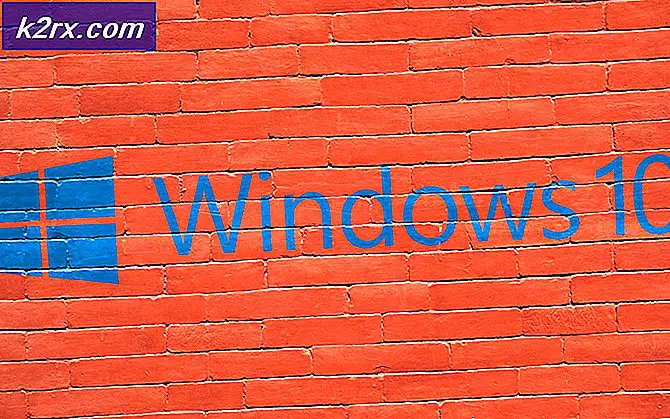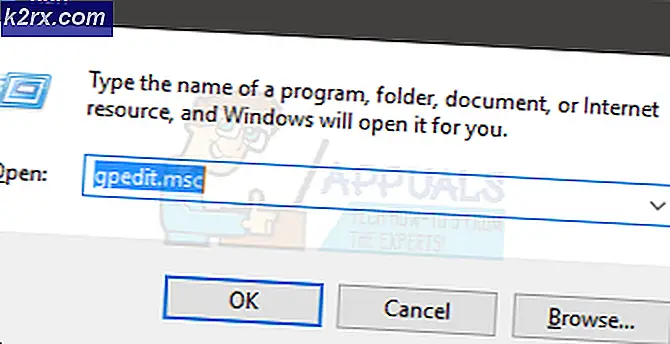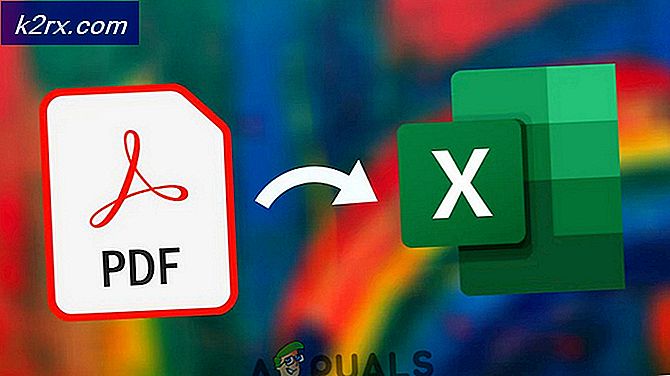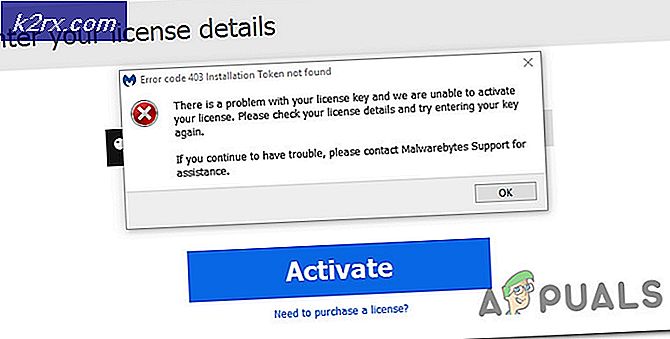Khắc phục: Đã xảy ra lỗi nghiêm trọng khi cố gắng đồng bộ hóa máy
Các 'Đã xảy ra lỗi nghiêm trọng khi cố gắng đồng bộ hóa máyLỗi 'thường xảy ra khi bạn đã sử dụng Sysprep nhiều hơn ba lần. Sysprep, còn được gọi là Công cụ chuẩn bị hệ thống, được phát triển bởi Microsoft mà bạn có thể sử dụng để cài đặt Windows trên phần cứng khác. Công cụ này chủ yếu được thiết kế cho quản trị viên hệ thống, nhà sản xuất OEM, v.v. mà bạn có thể sử dụng để cài đặt Windows trên nhiều máy tính.
Khi bạn đã thực hiện xong các bước cài đặt ban đầu, bạn có thể chạy công cụ Sysprep để sao chép máy tính và cài đặt Windows trên phần còn lại của hệ thống. Không nhiều người biết về điều này, nhưng có giới hạn về số lần bạn có thể chạy nó trên một hình ảnh Windows. Tuy nhiên, cách khắc phục khá đơn giản và bạn sẽ có thể sử dụng lại sau khi thực hiện xong bản sửa lỗi. Cùng xem qua bài viết để biết thêm về nguyên nhân và cách giải quyết nhé.
Nguyên nhân nào gây ra Lỗi 'Lỗi nghiêm trọng xảy ra khi cố sửa máy' trên Windows 10?
Chỉ có một lý do duy nhất có thể gây ra lỗi đó là -
Bây giờ, để khắc phục sự cố của bạn, bạn có thể sử dụng các giải pháp sau. Có một số giải pháp cho lỗi này bao gồm sửa đổi Registry, v.v., do đó, hãy đảm bảo làm theo các hướng dẫn cẩn thận để tránh bất kỳ sai lầm nào có thể dẫn đến điều gì đó nghiêm trọng.
Giải pháp 1: Chỉnh sửa khóa SkipRearm
Để khắc phục sự cố, bạn có thể thử chỉnh sửa khóa SkipRearm được tìm thấy trong Windows Registry và sau đó chạy lại sysprep. Đây là cách thực hiện:
- nhấn Phím Windows + R mở Chạy.
- Gõ vào 'regedit'Rồi nhấn Enter.
- Trong Windows Registry, điều hướng đến vị trí sau:
HKEY_LOCAL_MACHINE \ SOFTWARE \ Microsoft \ Windows NT \ CurrentVersion \ SoftwareProtectionPlatform \
- Trong ngăn bên tay phải, xác định vị trí SkipRearm và bấm đúp vào nó.
- Thay đổi giá trị của nó thành 1 và bấm vào đồng ý.
Giải pháp 2: Chỉnh sửa khóa Gene GeneralState và CleanupState
Một cách khác để khắc phục sự cố là chỉnh sửa một mục cụ thể trong Windows Registry. Lỗi xảy ra khi khóa sysrep Gene GeneralState được đặt thành 9 trong Windows Registry. Do đó, bạn sẽ phải thay đổi giá trị. Đây là cách thực hiện:
- nhấn Phím Windows + R mở Chạy.
- Gõ vào 'regedit'Và nhấn Enter.
- Điều hướng đến vị trí sau:
HKEY_LOCAL_MACHINE \ SYSTEM \ Setup \ Status \ SysprepStatus
- Bấm đúp vào Gene GeneralState Chìa khóa.
- Thay đổi giá trị thành 7 và bấm vào đồng ý.
- Sau đó, bấm đúp vào CleanupState khóa và đặt giá trị thành 2.
- Nhấp chuột đồng ý.
- Nếu không có CleanupState chìa khóa, đừng lo lắng, chỉ cần chỉnh sửa Gene GeneralState Chìa khóa.
- Chạy lại sysprep.
Giải pháp 3: Gỡ cài đặt MSDTC
Cuối cùng, nếu sự cố không được khắc phục ngay cả sau khi thay đổi giá trị khóa Gene GeneralState, bạn sẽ phải gỡ cài đặt MSDTC và sau đó cài đặt lại nó. Đây là cách thực hiện:
- nhấn Phím Windows + X và chọn Command Prompt (Quản trị viên) từ danh sách để mở dấu nhắc lệnh nâng cao.
- Nhập nội dung sau và sau đó nhấn enter:
msdtc -uninstall
- Thao tác này sẽ gỡ cài đặt dịch vụ. Bây giờ để cài đặt lại nó, hãy nhập:
msdtc -install
- Thao tác này sẽ cài đặt lại dịch vụ. Chạy lại sysprep.